Содержание статьи
Показать
Скрыть
Привычные методы оплаты телефоном после ухода Visa и Mastercard больше не работают, но варианты все же есть. Собрали в одном материале 8 способов бесконтактной оплаты.
Оплата с помощью QR-кода
Оплата QR-кодом работает через Систему быстрых платежей. Покупатель сканирует изображение на экране продавца и подтверждает оплату в банковском приложении. Времени это занимает немного, а подтверждение на кассу при стабильном интернет-подключении приходит моментально. Но есть нюанс.
Оплата проходит через СБП, то есть продавцы не платят банку комиссию за эквайринг, поэтому ряд банков не начисляют с таких покупок кэшбэк. Например, «Тинькофф» и Альфа-Банк объясняют это тем, что оплата идет не с карты, а со счета клиента. ВТБ и Сбер же, напротив, засчитывают это как обычную покупку, оплаченную картой.
Проблема этого способа в том, что платить так можно не везде. Например, в октябре 2022 года ни в одном ресторане аэропорта Внуково не было оплаты QR-кодом. В крупных сетях «Пятерочка», «Магнит» и «Перекресток» оплатить покупки таким образом можно только на кассах самообслуживания. К концу 2022 года X5 Retail Group (материнская компания «Пятерочки», «Перекрестка» и «Карусели») планирует внедрить технологию и на традиционные кассы.
Одна из причин, почему оплата QR-кодом не стала повсеместной — затраты на мониторы. Это может быть и экран размером с плитку шоколада, но его тоже нужно купить и после обслуживать.
Чтобы сократить издержки продавцов, национальная платежная система внедряет еще один способ оплаты телефоном. Если кратко, то процесс оплаты «перевернется»: на смартфоне покупателя формируется QR-код, а продавец считывает его сканером для штрих-кодов, который уже есть в большинстве торговых точек. 25 октября прошел технический релиз, но конкретные сроки внедрения банки пока не разглашают.
Некоторые банки не разрешают оплату QR-кодом с кредитных карт, а часть из них могут посчитать эту операцию переводом и начислить комиссию. Перед оплатой лучше уточнить в поддержке банка, какие условия действуют конкретно в вашем случае.
Оплата через Mir Pay
Mir Pay — это приложение для бесконтактной оплаты покупок телефоном. Оно доступно только для смартфонов на Android — это его главный минус. Однако то, что приложение не доступно на айфонах, никак не зависит от национальной платежной системы, так как американская компания в принципе закрывает доступ к NFC для сторонних разработчиков.
К Mir Pay можно привязать только карты платежной системы «Мир», в том числе кобейджинговые (например, армянскую ArCa плюс «Мир»). Чтобы оплатить покупки с помощью Mir Pay, нужно разблокировать телефон либо войти в приложение и, выбрав нужную карту, поднести устройство к терминалу оплаты. То есть процесс по сравнению c Google, Samsung и Apple Pay никак не изменился.
Mir Pay: как оплачивать покупки телефоном и на каких смартфонах работает
СБПэй
Еще одно приложение от национальной платежной системы, которое упрощает оплату по QR-коду. Нужно привязать свой карточный счет к приложению, после этого подтверждать покупку в банковском приложении не придется. При оплате вы выбираете нужный счет, сканируете QR-код и жмете «Оплатить». Подтверждение на кассу продавца приходит моментально.
Приложение доступно и на Android, и на iOS. Данные карты СБПэй не использует, поэтому, как и в случае оплаты QR-кодом через банковское приложение, ряд банков кэшбэк не начисляют, а по кредитным картам могут начислять комиссию.
Sberpay
При запуске у SberPay был такой же функционал, как у Mir Pay, но с апреля добавить карты в приложении было нельзя. Однако с 16 ноября возможность добавить карту появилась снова. Функция доступна только на телефонах Android, а привязать можно только карты «Мир».
У банка также есть приложение ЮMoney. В нем клиент может открыть счет и выпустить виртуальную карту с бесплатным обслуживанием. Для пользователей Android доступна бесконтактная оплата — достаточно просто поднести телефон к терминалу и разблокировать его.
Приложения банков и торговых сетей
У банка «Тинькофф» есть свой способ оплаты без участия карты, но только по онлайн-покупкам у партнеров. Tinkoff Pay сейчас принимают больше 30 тыс. интернет-магазинов и ресторанов, среди которых Kassir.ru, TechPort, «Якитория» и так далее. На сайте или в приложении продавца нужно выбрать оплату Tinkoff Pay и подтвердить списание денег с одного из счетов. Данные карты при этом вводить не нужно, а кэшбэк начисляется как обычно.
В приложении торговой сети «Магнит» можно купить предоплаченную карту Magnit Pay, по которой доступна бесконтактная оплата на кассах магазинов. Для тех, кто не прошел идентификацию, максимальная сумма одной операции — 15 тыс. рублей. Получить деньги наличными тоже не получится. Если пройти упрощенную идентификацию, то лимиты будут такими: 60 тыс. рублей на оплату или пополнение, а на снятие наличных — 5 тыс. рублей в сутки. Выпуск, обслуживание и пополнение карты — бесплатно.
Samsung Pay и Huawei Pay
К Huawei Pay можно привязать только карты китайской платежной системы Union Pay, выпущенные в России. В остальном процесс оплаты стандартный: приложить к терминалу телефон и разблокировать экран.
Оформить карту Union Pay
В отличие от Google, Samsung оставил возможность привязывать карты «Мир» к своему платежному сервису. Однако карта должна быть выпущена банком-партнером сервиса — в России их больше 30, но среди них нет, например, «Тинькофф» и Райффайзенбанка. Привязать карты Visa и Mastercard не получится.
Два года назад никто не понимал, как платить телефоном вместо карты. Теперь в этом нет ничего сверхъестественного. Подобная процедура возможна благодаря технологии NFC. Владельцу карточки остается только установить специализированное приложение на мобильный телефон. После этого можно отправляться по магазинам.
Бесконтактные способы оплаты – что это?

Под бесконтактными вариантами платежа понимается оплата товара банковской картой без установки в считыватель. Достаточно поднести «кредитку» на расстояние 10 см от терминала и со счета будет списана сумма, соответствующая покупке. Если чек составляет меньше 999 р., то пин-код вводить не нужно. Благодаря технологии NFC пользователи могут расплачиваться телефоном, часами или браслетом, в который встроен чип.
Важно! Не все телефоны позволяют расплачиваться по технологии NFC.
Что касается банковской карточки, то на ней должен быть отображен значок радиоволн, а также бывает надпись: «PayWave» или «PayPass».
Какие телефоны поддерживают

Прежде чем привязать карту к мобильному устройству, рекомендуется узнать, какие смартфоны оснащены функцией NFC. Мобильный телефон должен иметь ОС не ниже Android 4.4. или iOS 8.
К брендам, поддерживающим неконтактные варианты оплаты, относится:
- Samsung;
- Айфон;
- HTC;
- Honor;
- Huawei Nova;
- Wileyfox Swift;
- Nokia;
- Xiaomi;
- LG.
Чтобы пользоваться смартфоном для оплаты товара, требуется настройка мобильного устройства и установка на него дополнительного программного обеспечения.
Как настроить и платить телефоном
После получения банковской карточки с функцией бесконтактных платежей настройте телефон. Если на смартфоне установлена OS Android нужно:
- Перейти к настройкам.

- Выбрать раздел «Беспроводные сети».

- Опуститься к надписи «Еще», а затем перейти к ней.
- Разрешить передачу данных в разделе «NFC».

- Включить автоматическую активацию напротив строчки «Android Beam».

Что касается мобильных устройств под управлением iOS, настройку производить не нужно. Остается только установить приложение, через которое добавляется карточка.
Чтобы рассчитываться мобильным телефоном рекомендуется:
- Приобрести товар в магазине, аптеке или другой торговой точке.
- Дождаться, пока кассир проведет продукты через кассу.
- Поднести смартфон к терминалу.
- Ввести пин-код на устройстве.

Через 1-2 секунды со счета снимутся деньги. Прикладывая к терминалу, убедитесь, что он поддерживает технологию NFC. Для этого, спросите у кассира, или посмотрите на значки, наклеенные на банковский аппарат.
ПО для неконтактных платежей
Чтобы пользоваться телефоном, как дебетовой картой, требуется инсталлировать специализированное приложение:
- Эппл Пэй;
- Андроид Пэй;
- Самсунг Пэй.
Также существуют сторонние программки, позволяющие с телефона оплачивать любые продукты в офлайне.
Система для Apple

Эппл Пэй – система для совершения платежей через привязанную карту. Разработкой приложения занималась корпорация Apple.
Программное обеспечение совместимо со Сбербанком, ВТБ и Тинькофф. Чтобы установить ПО на мобильное устройство, необходимо иметь:
- Айфон 6 или более новее;
- дебетовую или кредитную карточку с NFC;
- учетную запись.
Для привязки банковской карточки используйте встроенную программу Wallet. После запуска приложения:
Когда привязка завершена, с помощью телефона можно оплатить любые покупки.

Система для Android
На Андроиде, так же как и на iOS можно использовать приложение для бесконтактных платежей. Оно называется Google (ранее Андроид) Pay. Скачать ПО можно с Гугл Плей.
Если на мобильном устройстве имеется доступ к системе с правами root (администратор) платежная система работать не будет. Также возникнут проблемы, если:
- на смартфоне инсталлирована программка Samsung MyKnox;
- Google не одобрил устройство;
- отключен загрузчик ОС.
Чтобы привязать карточку банка, следуйте простой инструкции:
- Установите Google Pay.

- Запустите приложение и авторизуйтесь.

- Кликните по значку «+».
- Нажмите «Добавление карты».

- Заполните все необходимые поля.
- Введите цифры из сообщения, отправленного на мобильный телефон.

Перед оплатой бесконтактным способом, убедитесь, что терминал в магазине оснащен данной технологией.
Система для Samsung
Это платежная система, как и вышеописанные. Из названия понятно, что ориентирована она на телефоны Самсунг. В отличие от конкурентов Samsung Pay оснащен технологией для расчета через магнитную ленту.

Для добавления «пластика» в приложение нужно:
- запустить ПО и ввести данные аккаунта Samsung;
- определиться со способом авторизации (пин или отпечаток);
- кликнуть по значку «+»;
- указать реквизиты «пластика»;
- согласиться с условиями.
Когда все будет готово, на телефон поступит СМС с кодом подтверждения. Его следует ввести в соответствующее поле. После этого можно оплачивать покупки в любой торговой точке.

Другие программы
Пользователи смартфонов, желающие оплатить покупки неконтактным способом, могут воспользоваться альтернативными платежными системами:
- «Кошелек». Для работы приложения необходим телефон с технологией NFC и ОС Android 4.4. Отличительной чертой ПО является ограниченный набор добавляемых карт.
- «KazkomPay». Программа позволяет оплачивать товар только в Казахстане. Пользователям доступна только карта КазКоммерцБанка.

Вышеописанные платежные системы работают так же как Android и Apple Pay. Нужно скачать и установить ПО, а затем добавить доступные карточки. Только после этого, можно оплатить покупки прикосновением мобильного устройства к считывателю.
Через год в РФ появится платежная система, именуемая «Мир Pay». Ее функционал не будет уступать зарубежным аналогам.
Разобраться с тем, как оплачивать покупки через телефон без карты совсем несложно. Нужно выбрать подходящий смартфон с поддержкой NFC технологии, а затем установить программку и добавить «пластик». После этого, остается только отправиться в магазин. Несмотря на прогресс в развитии банковских систем, в провинциальных городках бесконтактные способы оплаты могут не работать.
Бесконтактный платёжный сервис SberPay, который Сбербанк отключил минувшей весной, наконец вернулся в Россию. Несмотря на то что нам так никто толком и не объяснил, что послужило истинной причиной блокировки платежей по NFC, на восстановление работоспособности сервиса у банка ушло более полугода. Всё это время Сбер предлагал разве что онлайн-оплату, а также платежи по QR-коду по принципу СБП. Однако теперь все клиенты банка могут снова начать платить смартфонами с помощью SberPay, используя для этого модуль ближнего поля. Осталось только разобраться, как его настроить.

SberPay снова заработал в России через NFC
Содержание
- 1 SberPay — скачать на Андроид
- 2 Как настроить SberPay на Андроиде
- 3 Не работает СберПэй. Что делать
- 4 Как пользоваться SberPay
- 5 Оплата по QR-коду — с кэшбеком
SberPay — скачать на Андроид
Если вы уже не помните, то SberPay — это такой же сервис для оплаты покупок смартфонов, как Mir Pay. Они оба эмулируют банковские карты и передают терминалу платёжную информацию в зашифрованном виде через NFC. Единственное отличие между ними заключается в том, что Mir Pay поддерживает карты почти всех российских банков, а SberPay — только Сбербанка.
⚡️ПОДПИСЫВАЙСЯ НА ТЕЛЕГРАМ-КАНАЛ СУНДУК АЛИБАБЫ И ПОКУПАЙ ТОЛЬКО ЛУЧШИЕ ТОВАРЫ С АЛИЭКСПРЕСС
Поддержка SberPay на Android вернулась в последней версии приложения Сбербанк Онлайн за номером 14.5. В Google Play банковский клиент отсутствует ещё с весны, поэтому скачать его оттуда нельзя. Но есть и альтернативные источники — например, официальный сайт Сбербанка, а также каталоги RuMarket и AppGallery, где приложение доступно без каких-либо ограничений.
Как настроить SberPay на Андроиде
- Скачайте обновлённое приложение Сбербанк Онлайн;
- Дождитесь завершения установки и запустите его;

Сначала нужно установить последнее обновление Сбербанк Онлайн
- Зайдите в раздел «Все карты» и нажмите «SberPay — оплата телефоном»;

Добавьте платёжную карту к SberPay
- Нажмите «Подключить карту» и выберите карту, с которой будут списываться деньги;
- Затем установите SberPay платёжным средством по умолчанию, нажав на кнопку «Установить».
Не работает СберПэй. Что делать
Важно: после обновления в Сбербанк Онлайн может не появиться кнопка «SberPay — оплата телефоном». А без неё настроить платёжный сервис не получится, потому что не будет возможности привязать карту и установить SberPay платёжным средством по умолчанию. У меня так и было, хотя версия была установлена самая последняя. Оказалось, что достаточно выгрузить приложение из памяти, а потом запустить заново и всё заработает как нужно.

Не забудьте назначить СберПэй платёжным средством по умолчанию
Впрочем, может быть и так, что кнопка привязки карты появится, а карты, которую можно привязать к SberPay, — нет. В этом случае рекомендую убедиться, что «пластик» выпущен платёжной системой Мир, а не какой-то другой. Потому что карты MasterCard и Visa, даже если их выпустил сам Сбербанк, в России больше не токенизируются и с сервисами бесконтактной оплаты, соответственно, не работают. Поэтому вам придётся выпустить карту Мир.
Теперь вы сможете расплачиваться за покупки при помощи SberPay, просто поднеся разблокированный смартфон к терминалу на кассе магазина. Он сам активирует сервис и передаст информацию о платеже. Если сумма покупки составит менее 1000 рублей, подтверждать транзакцию дополнительно не придётся, а, если выше — потребуется верифицировать платёж паролем или биометрией.
Как пользоваться SberPay

Платить через SberPay так же легко, как через Mir Pay
В новой версии разработчики Сбера добавили возможность вынести ярлык SberPay на рабочий стол смартфона. Он пригодится в двух случаях:
- Первый — если по умолчанию у вас установлен другой сервис бесконтактной оплаты, то, запустив приложение SberPay, вы сможете расплатиться за покупку с его помощью, не меняя настроек по умолчанию.
- Второй — в приложении SberPay вы сможете выбрать банковскую карту, которой хотите оплатить покупку непосредственно перед оплатой. Раньше для этого приходилось заходить в Сбербанк Онлайн и привязывать другую карту.
⚡️ПОДПИШИСЬ НА НАШ ТЕЛЕГРАМ-ЧАТ. ТАМ ТЕБЕ ОТВЕТЯТ НА ЛЮБЫЕ ВОПРОСЫ ОБ АНДРОИД И НЕ ТОЛЬКО
Несмотря на то что SberPay, в отличие от того же Mir Pay, позволяет привязать только карту Сбербанка, с функциональной точки зрения более удобен. Сервис работает сразу в трёх режимах:
- Онлайн-оплата (там где есть кнопка SberPay);
- Оплата по NFC смартфоном;
- Оплата по QR-коду почти на любых терминалах.
Оплата по QR-коду — с кэшбеком

SberPay позволяет платить ещё и по QR с кэшбеком
Особенно интересна последняя функция. Сама по себе оплата по QR-коду появилась у Сбера уже давно. Однако лишь недавно банк начал внедрять возможность платить таким образом на самых обычных терминалах. Если терминал обслуживает Сбербанк или другой банк-партнёр, на его экране будет появляться QR-код, который можно отсканировать смартфоном и таким образом оплатить покупку, например, с Айфона.
⚡️ПОДПИСЫВАЙСЯ НА НАШ КАНАЛ В ДЗЕНЕ И ЧИТАЙ ЛУЧШИЕ СТАТЬИ НАШИХ АВТОРОВ БЕСПЛАТНО
При оплате через SberPay — даже если вы платите по QR-коду — вам всё равно будет начислен кэшбек. Это очень важный аспект, потому что за платежи по QR через СБП или СБПэй никакого возврата не предусмотрено, потому что платежи проходят по принципу перевода между счетами. Да, кэшбек за оплату SberPay начисляется не реальными рублями, а бонусами «Спасибо», но это лучше, чем ничего. Тем более, что расплатиться ими можно во многих магазинах.
На чтение 9 мин Просмотров 15к. Опубликовано 23.03.2021
Зачем носить с собой кошелек с наличными или большим количеством карт, когда все это можно разместить в своем телефоне! Это стало возможным благодаря технологии NFC. И если несколько лет назад такой чип стоял только на флагманских телефонах, то теперь производители размещают его практически на всех своих моделях.
Как происходит оплата и как настроить весь функционал на своем смартфоне – читайте ниже.
Содержание
- Что такое технология NFC
- Какие телефоны поддерживают бесконтактную оплату
- Как включить бесконтактную оплату через телефон
- Настройка в Android
- Настройка в iOS
- Приложения для управления бесконтактными платежами через телефон
- Apple Pay
- Google (ранее Android) Pay
- SberPay
- Кошелек
- ЮMoney
- Как происходит оплата
- Как расплачиваться телефоном без NFC вместо карты
Что такое технология NFC
NFC – это встроенный в телефон чип, который позволяет передавать данные между устройствами на короткой дистанции радиусом примерно 10 сантиметров. Дословно эта аббревиатура переводится как «ближняя бесконтактная связь» или «near field communication».
И эта технология уже используется везде наравне с банковскими картами с бесконтактной оплатой. То есть вы можете расплачиваться и в общественном транспорте, и в банкоматах, и в иных платежных терминалах. Более того, на некоторых телефонах уже установлены чипы, которые могут применяться даже на тех терминалах, где нет бесконтактной оплаты, а нужно проводить магнитной стороной карты для считывания.
Сам чип NFC рассчитан на мобильные устройства и может быть установлен в смартфоне или в часах. Но чтобы бесконтактная оплата работала, не достаточно одного чипа. Нужно его еще и настроить. Но не волнуйтесь – это легкие настройки.
Какие телефоны поддерживают бесконтактную оплату
Чтобы рассчитаться за свои покупки можно было без использования банковской карты, а только с помощью телефона, на нем должен быть установлен чип NFC.
Чтобы проверить, есть ли такая функция на вашем устройстве – откройте технические характеристики. Если информацию найти не удается – спросите у службы поддержки бренда вашего телефона.
В это трудно поверить, но даже в 2021 году не все телефоны со стоимостью 10 000+ рублей идут с установленным чипом. Поэтому уточните эту информацию заранее до покупки, если для вас важна возможность оплачивать товары с помощью телефона.
Также обратите внимание на версию вашей операционной системы. Современные стандарты безопасности не поддерживаются на телефонах с устаревшей прошивкой. Так вы можете столкнуться с проблемами при оплате, если ваша OS Android ниже 5 версии или iOS ниже 9 поколения.
Как включить бесконтактную оплату через телефон
Для начала вам нужно позаботиться о том, откуда будут списываться деньги. Это должна быть банковская карта или электронный кошелек. Но об этом подробнее мы напишем ниже.
Теперь вам нужно будет включить технологию NFC в самом телефоне. Интерфейс разных операционных систем и разных брендов-производителей мобильных телефонов будет отличаться. Но общий ход действий будет примерно одинаковым.
Настройка в Android
Используйте следующую инструкцию для установки бесконтактных платежей через телефон для следующих брендов:
- Samsung
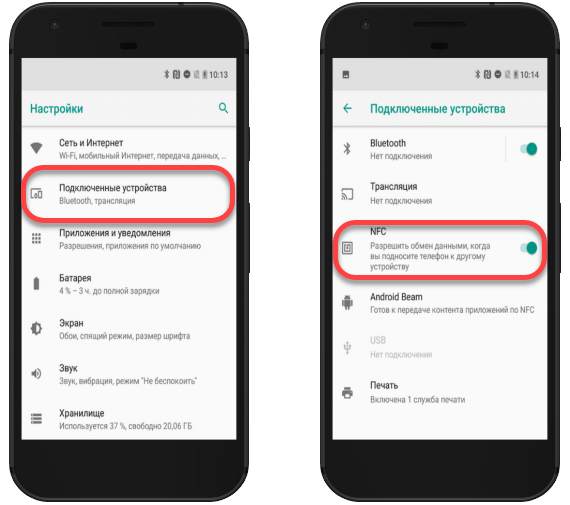 Honor
Honor- Huawei
- VIVO
- Xiaomi
- Redmi
- HTC
- Nokia
- Meizu
- LG
- Sony
- BlackBerry
- Oneplus
- ZTE
- Google Pixel
- BQ и другие на базе Android
Далее действуйте так:
- Откройте панель быстрых уведомлений, проведя пальцем от верхнего края вниз. Возможно в вашем телефоне эта функция уже выведена для быстрого доступа. Тогда зажмите иконку и удерживайте нажатой для появления дополнительного меню.
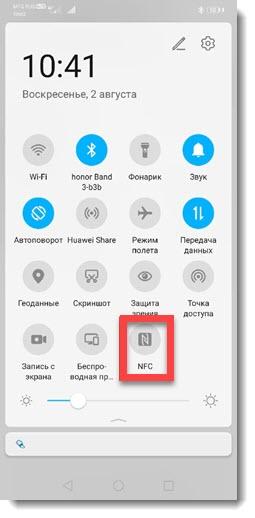
Если значка NFC нет, то тапните на иконку в виде шестерёнки, чтобы перейти в настройки.
- Откройте раздел «Беспроводные сети» или «Подключения». В этих разделах хранятся настройки подключения к Wi-Fi, Bluetooth, а также к бесконтактным платежам. Возможно NFC будет скрываться под строкой «Еще».
- Зайдите в раздел с настройками NFC и передвиньте ползунок, чтобы активировать и разрешить передачу данных.
- В некоторых моделях нужно также активировать функцию «Android Beam», чтобы позволить устройству передавать данные.

- Выберите приложение с картой, откуда по умолчанию будут происходить платежи.
Настройка в iOS
Для яблочных гаджетов активировать функцию бесконтактной оплаты не нужно – она по умолчанию включена в телефоне.
Все что вам остается сделать для оплаты – это поднести свой гаджет к терминалу для оплаты, а когда устройство запросит PIN-код или отпечаток пальца для подтверждения операции, ввести нужную информацию.
Приложения для управления бесконтактными платежами через телефон
Как включить функцию NFC на телефоне мы уже описали выше. Но для правильной работы нужна синхронизация с вашим счетом. Для управления вашими платежными данными есть несколько приложений:
- Apple Pay;
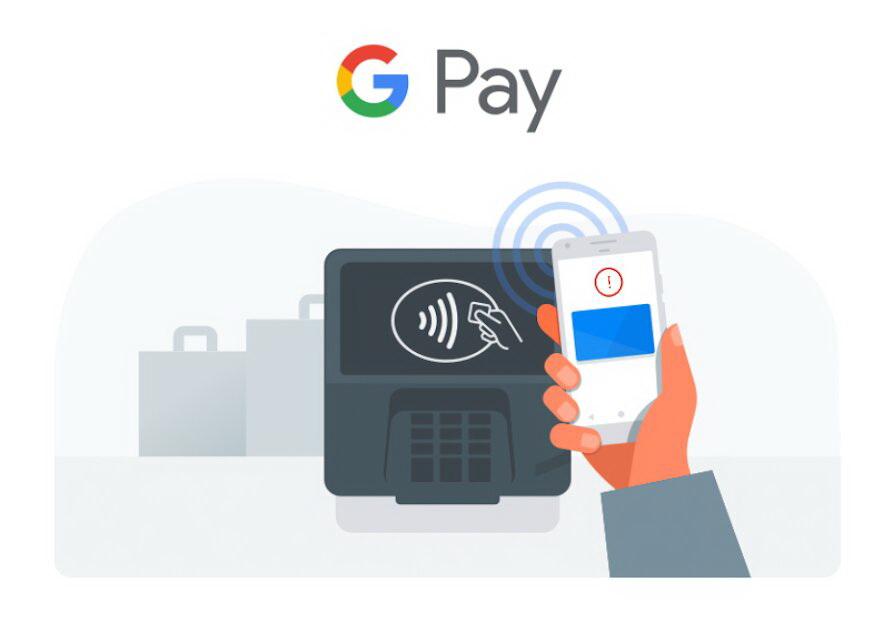
- Google Pay (он же Android Pay);
- Samsung Pay;
- Huawei Pay;
- SberPay;
- Кошелёк;
- ЮMoney и другие
Первые четыре приложения из списка могут интегрироваться с большинством карт российских банков: Сбербанк, ВТБ, Альфабанк, Тинькофф, Россельхозбанк, Промсвязьбанк и прочие. А SberPay и ЮMoney – это примеры приложений, созданных компаниями специально для своих клиентов.
Чтобы оплата прошла, помимо NFC-чипа, вам не обойтись без таких приложений, куда вы привяжете свою карту для совершения платежей. И вот как их настроить.
Apple Pay
Например, если у вас iPhone и вы хотите пользоваться приложением Apple Pay, то для начла вам нужно зайти в утилиту Apple Wallet. Здесь вы можете хранить данные не только своих карт лояльности, но и банковские карты.
- Чтобы привязать свою карту для бесконтактных расчетов, войдите в приложение. Затем кликните на «+» для добавления новой карты.
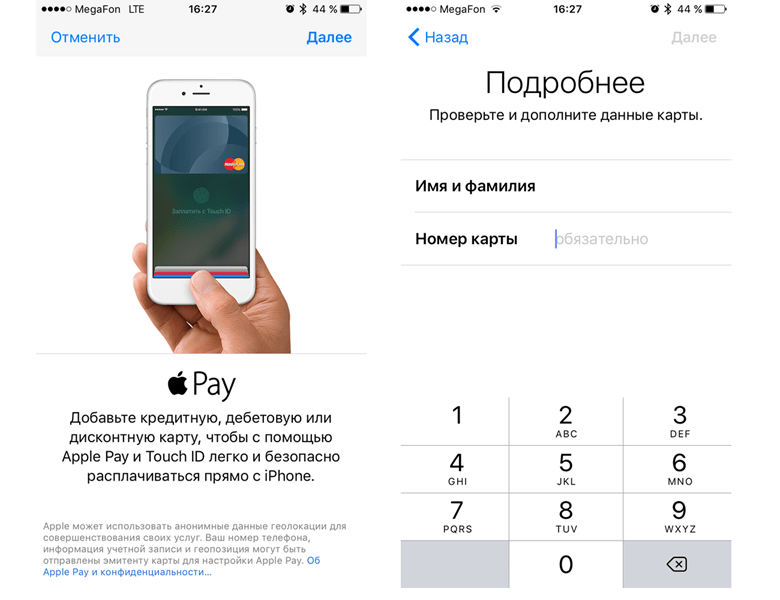
- Теперь вам нужно будет ввести данные карты: кто ее владелец, какой у нее номер и срок действия и пр.
- Далее система запустит модерацию и, если карта подходит для приложения, – она будет добавлена в общий список.
Google (ранее Android) Pay
Это приложение работает так же, как и Apple Pay. Единственное – приложение требует авторизации в Гугл-аккаунте для большей защиты.
Это может стать проблемой для владельцев телефонов Honor и Huawei, где, как известно, отсутствуют сервисы Google. Им мы советуем не мучится с этим приложением и сменой прошивки (так как все равно будут выскакивать баги), а воспользоваться другим приложением. Например, Huawei Pay.
Процесс регистрации новой карты в приложении такой же, как и для Apple Pay. Вам также придется заполнить все поля данными о карте, но еще вам нужно будет пройти регистрацию с помощью SMS –кода.
SberPay
По сути это даже не приложение, а часть системы Мобильного Сбербанка. Поэтому для установки карты Сбербанка вам нужно будет скачать приложение «СберБанк Онлайн», установить его и пройти регистрацию в нем. Затем:
- Зайдите на главную страницу приложения и кликните по карте, которую хотите использовать для бесконтактных платежей с помощью телефона.
- Пролистайте открывшееся меню возможностей и выберите «Настройки», а следом опцию «SberPay – бесконтактная оплата от Сбербанка».
- Следуйте этапам, которые предлагает вам система для активации функции.
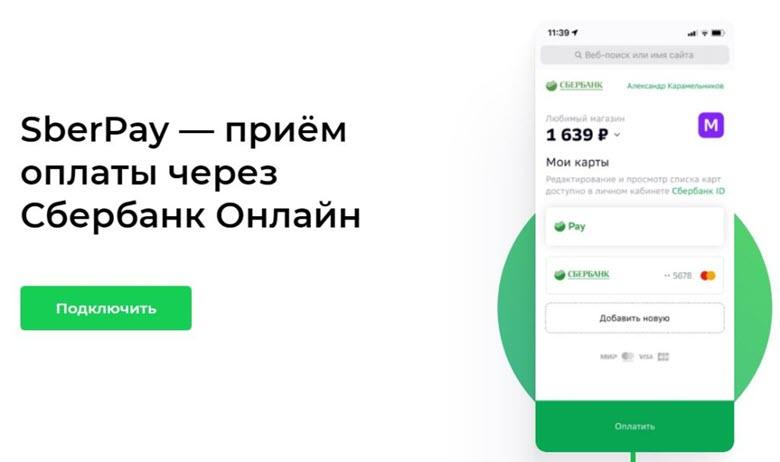
Теперь ваш телефон настроен для оплаты
Кошелек
Кошелек — это удобное приложение, которое позволяет добавить банковскую карту и оплачивать любые покупки с помощью смартфона, работающего на Android.

Соответствие современным международным стандартам безопасности PCI DSS гарантирует сохранность личных данных каждого пользователя. Все реквизиты карт находятся под надежной защитой, информация не передается торговым точкам.
Скачать фирменное приложение “Кошелек” можно на официальном сайте. Далее остается только добавить банковские карты. Для этого понадобится сделать несколько простых шагов:
- Зайдите в приложение. На главной странице нажмите на “Добавить свою карту”.
- Откроется два варианта: банковские карты и карты лояльности. Зайдите в первый.
- Введите реквизиты карты.
- Примите условия соглашения и подтвердите свое решение с помощью проверочного кода, который придет в сообщении от банка.
Оплачивать “Кошельком” просто! Достаточно разблокировать смартфон и поднести его к терминалу. В случае успешной операции на экране вашего устройства появится подтверждающее сообщение.
ЮMoney
Если у вас есть кошелек в сервисе ЮМани (ранее Яндекс Деньги), вы также можете расплачиваться средствами со своего кошелька через технологию NFC на телефоне. Для этого вам нужно скачать фирменное приложение, установить его и пройти регистрацию.
Теперь действуйте так:
- На главной странице приложения в нижнем правом углу выберите раздел «Карты».
- На открывшейся странице в разделе «Выпустить карту» выберите вариант «Бесконтактная».
- Следуйте подсказкам системы при необходимости.
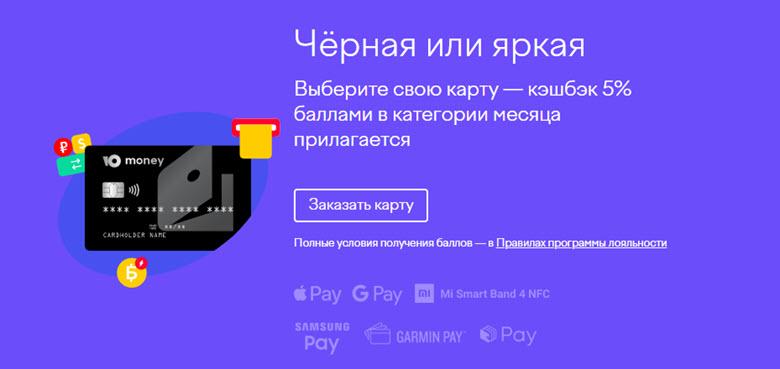
Бесконтактная карта имеет другой номер, чем ваша виртуальная или пластиковая карта. Также в ней будет другой PIN-код, который вы, впрочем, можете через сутки после выпуска изменить.
Как происходит оплата
Когда вы прошли все настройки – можно приступать к делу и совершить первую покупку.
- Отправьтесь в магазин, определитесь с покупкой и попросите продавца провести оплату по карте. Включите на телефоне функцию NFC.
- Если у вас на телефоне подключено несколько вариантов приложений для оплаты через телефон – выберите подходящий.
- Теперь поднесите свое устройство к терминалу для считывания данных.
- При оплате на сумму свыше 1000 рублей система предложит вам ввести PIN-код.
- Ваш же телефон, возможно, также запросит пароль (отпечаток пальца, графический рисунок и пр.)
Ура! Оплата прошла. Теперь вам не нужно брать с собой все свои карты – ведь они могут быть подключены к телефону.
Как расплачиваться телефоном без NFC вместо карты
Если вы надеетесь найти «волшебную таблетку», которое заставит ваш телефон без NFC оплачивать ваши счета бесконтактно – то не ищите. Для этого нет ни специальных приложений, ни встроенных опций в SIM-картах, ни дополнительных антенн. Все просто – либо есть технология NFC в телефоне, либо ее нет.
Но все же есть варианты оплаты с помощью телефона без встроенного NFC – это QR-коды. Куайринг – это новый популярный вид оплаты, которым многие предпринимателя стали заменять привычный эквайринг. Для такого вида оплаты от продавца понадобится генератор QR-кода, а от покупателя наличие в телефоне камеры и приложения банка для считывания QR-кода и оплаты.
Как видите оплачивать покупки телефоном вместо карты очень просто. Нужно только, чтобы ваш телефон обладал функцией NFC, а вы сделали привязку карты к устройству. Настройка делается в течение минуты, но при этом здорово упрощает вам жизнь.
Да, мой телефон поддерживает NFC, оплачиваю покупки
33.33%
Не умею пользоваться данной функцией
37.5%
Мой телефон не поддерживает функцию бесконтактной оплаты
29.17%
Проголосовало: 48
С 10 марта 2022 года Apple Pay и Google Pay перестали работать в России, что вынудило российские компании создавать альтернативные варианты платежей с гаджета. О том, как платить телефоном вместо карты в новых реалиях, что для этого нужно, как настроить ПО, вы узнаете из нашего материала.
В статье рассказывается:
- Технология оплаты телефоном вместо карты
- Бесконтактная оплата на iPhone
- Способы бесконтактной оплаты на Android
- Оплата через СБП
- Онлайн-покупки в интернете
- Как оплачивать подписки Apple ID на iPhone
- Плюсы и минусы оплаты смартфоном
- Процесс оплаты телефоном вместо карты
- Насколько безопасно платить телефоном вместо карты
Во всем мире платежи наличными теряют актуальность, так как многие куда охотнее расплачиваются пластиком. Но сравнительно недавно в смартфонах была реализована технология, которая позволяет не носить с собой ни наличные, ни карточки.
Как платить телефоном вместо карты, разобрались пока еще не все. А ведь все очень просто: в вашем смартфоне должен быть вшит модуль бесконтактных платежей NFC.
Технология оплаты телефоном вместо карты
Круглосуточно рядом с нами находятся гаджеты, многие из них оснащены технологией «near field communication». Этот чип встроен практически в каждый современный умный прибор, с его помощью передаются данные между разными устройствами. Правда, происходить это может лишь на расстоянии примерно 10 см – но для оплаты большего и не требуется. Есть бесконтактные банковские пластиковые карты, и наравне с ними многие оплачивают покупки и услуги смартфоном через NFC.
Бесконтактная оплата на iPhone
Для iPhone функционирует технология Apple Pay – система платежей за товары и услуги с помощью мобильных устройств Apple.
После прекращения работы Apple Pay в России появилась альтернатива – воспользоваться технологией СБПэй, которая также позволяет платить на сайте или по QR-коду. На отдельные товары или услуги даже действуют скидки при оплате с помощью данной технологии.
По ссылкам вы найдете пошаговые инструкции по оплате данными способами с понятными скриншотами.
Есть и вариант обхода ограничения работы Apple Pay. Посетите icloud.com/find – официальный сайт сервиса Локатор от Apple, затем зайдите в Apple ID.
Далее нажмите кнопку Устройства и выберите текущий iPhone. Введите iPhone в режим пропажи, Айфон заблокируется на 5-10 секунд, после этого разблокируйте устройство, снова введите пароль Apple ID. После этого придет уведомление о том, что карточка готова к использованию.
Способы бесконтактной оплаты на Android
В реалиях прекращения работы Google Pay на устройствах операционной системы Андроид тоже придется рассмотреть альтернативные способы бесконтактной оплаты. К счастью, в отличие от айфонов, на андроидах их существенно больше.
-
Первый вариант – установка приложения MirPay, с помощью которого оплачивать товары и услуги мобильным могут владельцы карточек «Мир».
-
Второй вариант для Андроида – оплачивать покупки технологией Samsung Pay. Она продолжает работать в России с ограничениями, к примеру, туда нельзя добавлять новые карточки Visa и Mastercard, зато можно проводить платежи.
-
Третий вариант – использовать СБПэй.

Оплата через СБП
Мобильное приложение СБПэй можно использовать для платежей в онлайн и в розничных магазинах. Оплата в том числе проходит по QR-коду. Для проведения платежей нужно скачать программу СБПэй:
-
Для операционной системы Андроид требуется версия 6.0 и выше;
-
Для iOS требуется версия 13.0 и выше.
Суть программы: для оплаты используются данные вашего банковского счета, который вы привязали к приложению, а не банковской карточки, как это делается при технологии NFC.
Онлайн-покупки в интернете
В отношении покупок в российских интернет-магазинах ничего не изменилось. Они принимают действующие карточки Visa и Mastercard российских банков без каких-либо ограничений. Некоторые интернет-магазины заявляют о наличии возможных трудностей с платежами.
Расплачиваться в зарубежных интернет-магазинах российскими карточками не удастся. Также многие иностранные интернет-магазины отказались работать с гражданами России. Есть и прекратившие работу платежные системы, например, PayPal. Поэтому для проведения платежей требуется поиск альтернативных вариантов, связанных с использованием посредников, карт, выпущенных в иностранных банках, к примеру, в Узбекистане или Казахстане.
Правительство Российской Федерации увеличило максимальную сумму беспошлинного ввоза с 200 до 1000 евро. Увеличение обозначено как временное и будет действовать до 1 октября 2022 года, также неизменным остался максимальный вес покупки – 31 килограмм, все остальное будет облагаться пошлиной.
Рекомендуем делать покупки в российских магазинах без всяких проблем. У карты «Халва» есть более 250 тысяч магазинов-партнеров, где товары можно приобрести в беспроцентную рассрочку. К примеру, в магазине RBT вы можете купить флагманский Iphone 13 с памятью 512 Gb по цене 109 999. С рассрочкой на 12 месяцев по «Халве» – 9167 рублей в месяц.


Как оплачивать подписки Apple ID на iPhone сейчас
Оплачивать подписки можно, если скорректировать настройки. Зайдите в раздел «Учетная запись Apple ID» в настройках. Далее выберете раздел «Оплата и доставка», а затем «Добавить способ оплаты». Следующим шагом будет пункт «Мобильный телефон», где вы введете номер сотового и подтвердите его по СМС.
После появления мобильного телефона в способах платежей, измените способ оплаты на него в настройках, сохраните изменения. Это позволит оплачивать игры и программы с помощью мобильного: средства будут списываться прямо с сотового.
Аналогичным образом можно решить вопрос и в Google Play.
Как платить телефоном вместо карты: инструкция
Несмотря на то, что Apple Pay и Google Pay перестали работать в России, часть способов, а именно QR-код через СБПэй, Samsung Pay и MirPay остались. Поэтому давайте разберемся с последовательностью действий уже на кассе магазина с учетом каждого из способов.
MirPay
-
Подносите смартфон к терминалу оплаты. Открываете приложение MirPay и выбираете нужную карту.
-
Если чек больше 1000 рублей, то может потребоваться пин-код.
-
Получаете подтверждение успешной оплаты.
Samsung Pay
Можно пользоваться без ограничений карточками платежной системы «Мир». Карточки Visa/Mastercard могут работать с ограничениями.
Процедура оплаты следующая:
-
Открываете Samsung Pay, выбираете нужную карточку.
-
Подносите смартфон к терминалу оплаты.
-
При необходимости вводите пин-код.
-
Получаете подтверждение успешной оплаты.
СБПэй
-
Заходите в приложение своего банка.
-
Сканируете QR-код с помощью камеры мобильного устройства.
-
Выбираете счет, с которого хотите произвести оплату.
-
Подтверждаете платеж.
-
Получаете подтверждение успешной оплаты.
Плюсы и минусы оплаты смартфоном
Плюсы платежей через мобильный вместо карточки:
-
Интернет не требуется. Модуль NFС от него не зависит.
-
Мобильный мы обычно всегда берем с собой.
-
Вместо множества карточек достаточно пары приложений в смартфоне.
-
Безопасность – карточку украдут из кармана, а деньги не смогут перевести насильно. Работает многоуровневая защита, без вашего подтверждения ничто не спишется.
Минусы платежей с помощью смартфонов:
-
Бывают технические сбои в работе терминала.
-
Если вдруг у устройства сядет батарейка, тогда придется отказаться от покупки или использовать пластиковую карточку (наличные).
-
Отсутствие технологии бесконтактных платежей во всех торговых точках. Во многих кафе и магазинах до сих пор могут попросить оплату наличными или переводом.
Насколько безопасно платить телефоном вместо карты
Сравнивая старый и новый способы расчета за покупки, важно понимать, как платят мобильным вместо карточки в магазине, потому что это безопаснее. Деньги отправляются в кассу по защищенному каналу с виртуального счета, а оставшиеся на нем средства не могут быть никак похищены кем-то, стоящим рядом. Для каждой операции используется уникальный код.

Если телефон окажется в руках вора, то попасть в банковское приложение он сразу не сможет: все же там есть пароль или идентификация по отпечатку пальцев (Face ID). Естественно, для большей безопасности хозяин, потерявший смартфон, обязан заблокировать все привязанные карточки как можно скорее, позвонив на горячую линию.
Таким образом, разобраться с тем, как платить телефоном вместо карточки, совсем нетрудно. Выбирайте себе гаджет с поддержкой NFC-технологии, устанавливайте подходящее приложение, добавляйте карточку и отправляйтесь на шопинг.
Из опроса НАФИ, проведенного в конце мая 2022 года, следует, что 96% владельцев телефонов с операционной системой iOS и 63% Андроид перешли на платежи пластиком. Хочется верить, что эти цифры будут меняться, поскольку число альтернативных удобных способов платежей увеличивается.
Рекомендуем рассмотреть варианты СБПэй, Samsung Pay MirPay для ваших телефонов.
Оцените статью
Рейтинг: 4.84(голосов 25)
Смартфон вместо кошелька.
3 840

Бесконтактная оплата телефоном – простой и удобный способ расчета при совершении покупок. Установив специальное приложение для оплаты телефоном, можно не переживать о том, что забыл карту или наличные дома. Этот способ экономит время, увеличивает срок действия карты и считается наиболее безопасным. В статье рассказываем о семи рабочих приложениях для оплаты телефоном, оцениваем их возможности, плюсы и минусы.
Mir Pay
Mir Pay – приложение для оплаты телефоном с функцией бесконтактной оплаты для держателей карт «Мир». Сервис работает на телефонах с ОС Андроид выше версии 7.0, которые поддерживают NFC. Скачать программу можно в App Gallery или Google Play.
Для корректной работы программы в настройках в качестве способа оплаты нужно установить Mir Pay. Оформить виртуальную карту «Мир» можно через мобильное приложение банка. Например, в банке Тинькофф есть бесплатная услуга по выпуску таких карт. Весь процесс занимает несколько минут. Расчет за покупки осуществляется после разблокировки устройства без включения приложения Mir Pay.
Платежи через приложение Mir Pay защищены в соответствии с международными стандартами. Так, например, номер карты система заменяет специальным токеном, а данные карты не сохраняются на устройстве.
Плюсы:
- к сервису подключено более 65 банков;
- совместимость с любыми POS-терминалами;
- платежи без входа в приложение;
- защита данных.
Минусы:
- не работает на телефонах iPhone;
- не работает на старых версиях Android;
- трудности при оплате проезда в общественном транспорте.
Язык: русский.
Углубленное видео:
СБПэй
СБПэй – сервис для оплаты телефоном по QR-коду. Доступен для любых платежных систем и телефонов любых моделей. Принцип оплаты через сервис СПБ отличается от других приложений тем, что при его использовании не нужен терминал. Все операции возможны только при наличии QR-кода на кассе.
Для того чтобы использовать при оплате СБПэй, необходимо скачать приложение на смартфон, указать номер банковского счета и телефон. Данные пластиковой карты вводить не требуется.
Безопасность со стороны сервиса обеспечивается тем, что все операции проходят через расчетный счет, номер которого защищен банком, и доступ к нему продавец получить не может.
Плюсы:
- доступно для 50 банков;
- работа не зависит от наличия чипа NFC;
- карты любых платежных систем;
- доступно для любых смартфонов;
- не нужно вводить данные карты;
- удобный интерфейс.
Минусы:
- оплата доступна только при наличии QR-кода у продавца;
- отсутствуют некоторые крупные банки.
Язык: русский.
Короткое видео:
Углубленное видео:
Samsung Pay
Samsung Pay – приложение для оплаты телефоном от Samsung. Для российских пользователей работает только с картами «Мир». На телефонах от Самсунг приложение предустановлено, но его также можно загрузить из Google Play.
Для оплаты покупок телефоном необходимо скачать приложение на устройство, зарегистрироваться через аккаунт Samsung и добавить карту «Мир» с подтверждением регистрации через код SMS. Оплата покупок происходит после запуска приложения и подтверждения авторизации пин-кодом. Смартфон синхронизируется с терминалом и с карты списываются денежные средства.
Платежи в приложении от Самсунг защищены токенизацией, встроенной системой безопасности KNOX и подтверждением платежа пин-кодом или отпечатком пальца.
Плюсы:
- к системе подключено более 40 банков;
- совместим с любыми терминалами;
- тройная защита платежей;
- добавление карты через ОРС с помощью камеры;
- возможен расчет без доступа к интернету;
- можно хранить скидочные и проездные карты.
Минусы:
- авторизация через аккаунт Samsung;
- оплата возможна только после входа в приложение.
Язык: русский / английский.
Короткое видео:
Углубленное видео:
SberPay
SberPay – сервис бесконтактных платежей от СБЕРа. Доступен только клиентам СБЕРа с установленным Сбербанк Онлайн. SberPay можно установить на смартфоны Андроид с операционной системой выше версии 7.0 и чипом NFC.
Для возможности бесконтактной оплаты в приложении Сбербанк Онлайн необходимо выбрать банковскую карту и в настройках установить оплату через SberPay. Для оплаты покупок необходимо поднести телефон к терминалу и подтвердить списание пин-кодом или отпечатком пальца. В качестве защитного механизма приложением предусмотрено повторное подтверждение. Сервис SberPay позволяет оплачивать покупки онлайн, при помощи QR-кода или биометрии.
Плюсы:
- не требует дополнительной установки;
- высокая безопасность (данные остаются внутри СберБанка);
- не нужно указывать данные карты;
- доступен просмотр баланса во время оплаты;
- уведомление о недостаточности средств отображается на экране.
Минусы:
- доступно только для клиентов СБЕРа;
- подходит только для банковских карт «Мир»;
- в данное время добавление карт ограничено.
Язык: русский.
Короткое видео:
Углубленное видео:
Huawei Pay
Huawei Pay – сервис для оплаты через телефон от Huawei. Доступен для смартфонов от Huawei и Honor с функцией NFC и карт с платежной системой Union Pay. В России карты этой платежной системы выпускают только несколько банков, среди них Газпромбанк, Россельхозбанк, Солидарность и Восточный банк. Бесконтактные платежи через телефон становятся доступны только после установки приложения «Кошелек».
Плюсы:
- простой интерфейс;
- защита данных (аутентификация и токенизация);
- можно рассчитываться без подключения к интернету;
- при расчетах не требуется разблокировка телефона.
Минусы:
- работает на смартфонах определенных марок и моделей;
- доступно только для карт Union Pay от нескольких банков.
Язык: русский / английский.
Короткое видео:
Углубленное видео:
ЮMoney
ЮMoney – приложение для оплаты телефоном картами Юмани. Сервис работает на смартфонах Андроид с функцией NFC по всей России. В Юмани работает бонусная система, при которой кешбэк начисляется баллами с конвертацией в рубли.
Чтобы подключить бесконтактную оплату, необходимо установить приложение Юмани на смартфон. Сейчас сделать это через Google Play не получится, поэтому для загрузки следует перейти на сайт Юмани в раздел «Бесконтактные карты». С помощью камеры телефона нужно отсканировать QR-код на странице сервиса и скачать приложение.
После установки и регистрации в сервисе Юмани, необходимо заказать выпуск виртуальной карты. Карта оформляется мгновенно, и эта услуга предоставляется сервисом бесплатно. Далее в настройках смартфона нужно включить функцию NFC и как предпочтительный способ оплаты выбрать Юмани. Чтобы оплатить покупки, разблокируйте смартфон и поднесите его к терминалу. Пин-код потребуется только для списания больше 1 тысячи рублей.
Плюсы:
- лаконичный и удобный интерфейс;
- кешбэк в рублях от 1 до 5 %;
- простота в использовании.
Минусы:
- трудности с установкой;
- только для карт Юмани.
Язык: русский.
Короткое видео:
Углубленное видео:
QIWI Кошелек
QIWI Кошелек – приложение для платежей и покупок. Предоставляет возможность проведения бесконтактной оплаты при условии оформления виртуальной карты «Мир». Обслуживание такой карты предоставляется бесплатно. Чтобы провести оплату картой QIWI, нужно оформить виртуальную карту «Мир» и добавить ее в одно из приложений для бесконтактной оплаты. Например, приложение Mir Pay или Samsung Pay. Рассчитываться за покупки с помощью этих сервисов можно после разблокировки приложения и введения пин-кода.
Плюсы:
- удобный и простой интерфейс;
- бесплатное обслуживание карты;
- кешбэк за покупки.
Минусы:
- расчет через сторонние приложения;
- выпуск дополнительной карты «Мир».
Язык: русский.
Короткое видео:
Выводы
В этой статье мы рассмотрели семь приложений для оплаты телефоном, с помощью которых можно рассчитываться за покупки в одно касание. Давайте выделим особенности каждого сервиса.
- Mir Pay – к системе подключено около 70 банков, работает только с картами «Мир», не доступно на iPhone и старых версиях Андроид.
- СБПэй – расчет сканирование QR-кода, к системе подключено около 50 банков, работа не зависит от наличия чипа NFC.
- Samsung Pay – к системе подключено более 40 банков, для расчетов не обязателен доступ к интернету, работает только с картами «Мир».
- SberPay – доступен только клиентам СберБанка, не требует дополнительной установки, в настоящее время добавление карт ограничено.
- Huawei Pay – работает только на смартфонах от Huawei и Honor с функцией NFC, можно проводить оплату без подключения к интернету, доступно только для карт системы Union Pay от нескольких банков.
- ЮMoney – доступно только для карт Юмани, кешбэк в рублях от 1 до 5 %, установка через официальный сайт.
- QIWI Кошелек – возможна бесконтактная оплата при оформлении виртуальной карты «Мир» через сторонние сервисы.
( 1 оценка, среднее 4 из 5 )
Оцените статью
ЕЖЕНЕДЕЛЬНАЯ РАССЫЛКА
Получайте самые интересные статьи по почте и подписывайтесь на наши социальные сети
ПОДПИСАТЬСЯ
